Инструмент Line Segment
Инструмент
Line Segment
(Линейный сегмент) (
Для создания линии необходимо нажать кнопку мыши в начальной точке и, не отпуская ее, протянуть линию до нужной точки. После этого кнопку можно отпустить.
Если во время рисования удерживать клавишу <Alt>, то линия синхронно увеличится в обе стороны.
Клавиша <'> позволяет создавать множество линий по мере перемещения курсора.
Клавиша <~> обеспечивает создание множества линий под углами, кратными 45 градусам, а клавиша <Shift> — одной линии.
Клавиша <Пробел> позволяет перемещать линию во время ее создания.

Рис. 4.81.
Инструмент
Line Segment
в группе линейных инструментов
Для создания линии с заданными параметрами следует включить инструмент и щелкнуть кнопкой мыши на начальной точке. На экран выводится диалоговое окно
Line Segment Tool
Options
(Параметры инструмента "Линейный сегмент") (рис. 4.82), в котором по умолчанию отображаются параметры предыдущей линии.
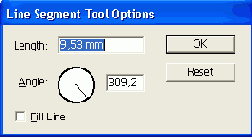
Рис. 4.82.
Диалоговое окно
Line Segment Tool Options
В полях
Length
(Длина) и
Angle
(Угол) можно указать соответствующие параметры линии.
Флажок
Fill Line
(Цвет линии) следует установить, если требуется присвоить линии цвет переднего плана.
